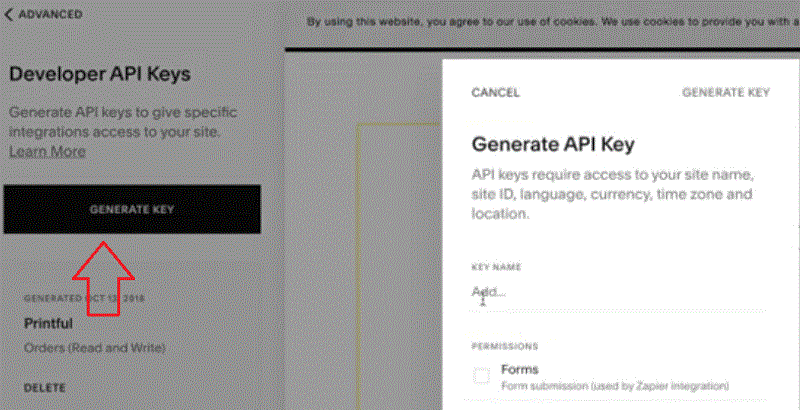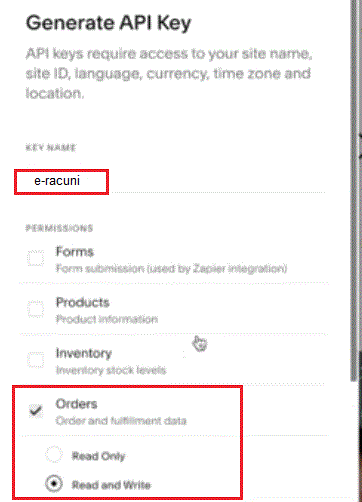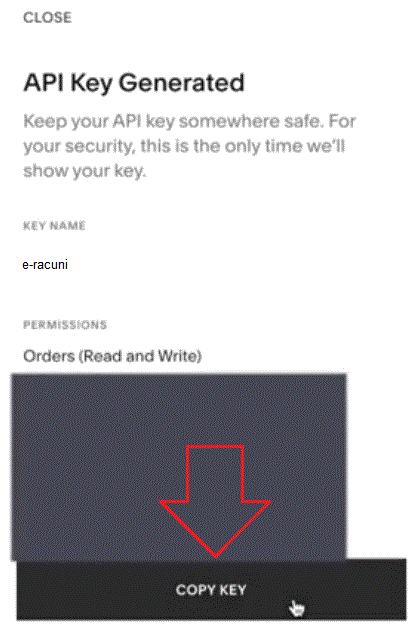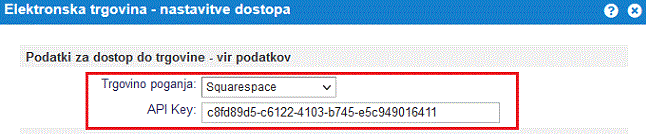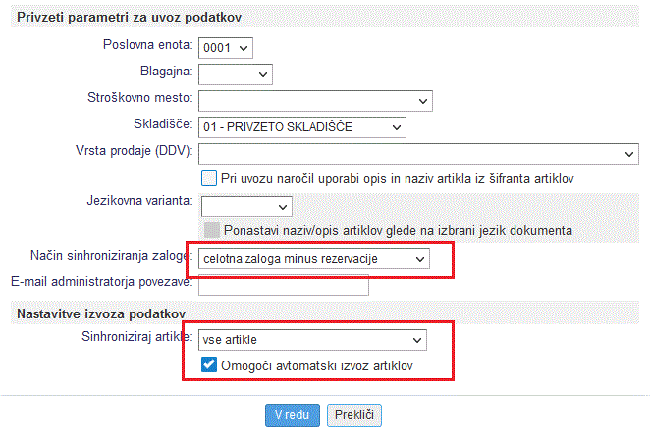Elektronska trgovina Squarespace
Poglavje opisuje kako vklopimo izmenjavo podatkov med e-računi in spletno trgovino, ki deluje na platformi Squarespace.
 | Za vzpoastavitev sinhronizacije med platformo Squarespace in zunanjimi programi, kot je e-racuni.com je potreben račun PREMIUM Squarespace! |
Nastavitve v Squarespace
Za vklop izmenjave podatkov s Squarespace je potrebno najprej urediti in omogočiti dostop do podatkov v trgovini preko API vmesnika. Te nastavitve uredimo v nastavitvah našega računa na platformi Squarespace tako, da se prijavimo v Squarespace in nato izberemo meni Settings > Advanced > Developer API Keys kjer kliknemo na gumb "Generate API key":
| | | ![]() |
| | | | Slika 1: Generiramo API ključ, ki ga bomo uporabili v nastavitvah sinhronizacije |
|
Pri generiranju API ključa le tega poimenujemo, npr. kar, kot e-racuni in označimo, da bo program e-racuni imel dovoljenje za branje in pisanje ter dostop do naročil (Orders) in stanja zalog (Inventory):
| | | ![]() |
| | | | Slika 2: Nastavimo dovoljenja za branje in pisanje, ki jih program e-racuni potrebuje za izmenjavo podatkov s Squarespace |
|
Nato lahko zgoraj kliknemo na gumb Generate API key, ki ga nato skopiramo:
| | | ![]() |
| | | | Slika 3: Kopiramo API ključ, ki ga bomo vnesli v nastavitvah sinhronizacije v programu e-racuni.com |
|
Vklop izmenjave podatkov v programu e-racuni
Ko smo generirali API key bomo v programu e-racuni, v meniju kliknili na gumb Dodaj elektronsko trgovino. Odpre se nam vnosna maska v kateri bomo najprej izbrali, da elektronsko trgovino poganja platforma Squarespace in v ustrezno polje API key kopirali generiran API ključ:
| | | ![]() |
| | | | Slika 4: Dodamo novo elektronsko trgovino, ki deluje na platformi Squarespace |
|
V nastavitvah sinhronizacije v programu e-računi nato določimo le še skladišče in stroškovno mesto, na katerem se bo vodilo poslovanje v elektronski trgovini ter po potrebi označimo še dodatne možnosti za uvoz naročil oz. za izvoz stanja zaloge in šifranta artiklov v spletno trgovino:
| | | ![]() |
| | | | Slika 5: Izberemo dodatne možnosti uvoza naročil |
|
Avtomatsko fakturiranje in s tem tudi davčno potrjevanje računov za plačana naročila aktiviramo po postopku opisanem na strani Nastavitve avtomatskega fakturiranja naročil